Hoe verwijderde foto's op Mac herstellen?
Op "verwijderen" geklikt om de foto's op Mac te verwijderen en meteen spijt van gehad? Gelukkig is het gemakkelijk om de verwijderde foto's in macOS te herstellen als je de fout onmiddellijk beseft. Deze tutorial laat het je zien hoe foto's op Mac te herstellen.

Als uw Mac-computer OS X 10.10.3 en hoger gebruikt, wist u misschien dat de iPhoto-app in de plaats is gekomen door Foto's. Met de app Foto's kun je iPhone / iPad / iPod-foto's importeren en gemakkelijk op Mac beheren. De Mac Photos-app biedt echter nooit een prullenbak aan waarin de foto's zijn opgeslagen die je hebt verwijderd. Hoewel zo'n prullenbak niet bestaat, kun je de recentelijk verwijderde foto's nog steeds vinden in de Foto's-app. Zodra je een foto uit de Foto's op Mac hebt verwijderd, heb je een respijtperiode van 30 dagen voordat de foto definitief wordt verwijderd. Als je spijt hebt van het verwijderen van foto's en van gedachten verandert gedurende de 30 dagen, kun je naar het onlangs verwijderde album navigeren en herstel verwijderde foto's op Mac. Dingen worden een beetje ingewikkeld als je iCloud-fotobibliotheek hebt ingeschakeld. iCloud-fotobibliotheek importeert automatisch alle foto's van uw iPhone en iPad. Als u een foto van een Mac-apparaat verwijdert, worden de verwijderingen gesynchroniseerd met alle iOS-apparaten. Wanneer u een foto uit de iCloud-fotobibliotheek op Mac verwijdert, wordt er een waarschuwing weergegeven: 'Verwijderen van al uw apparaten?' Als je een afbeelding van je iPhone of iPad verwijdert, krijg je nooit zo'n waarschuwing.
Stap 1Open de app Foto's op je Mac-computer. Klik Dien in uit het hoofdmenu en kies Toon recent verwijderd.
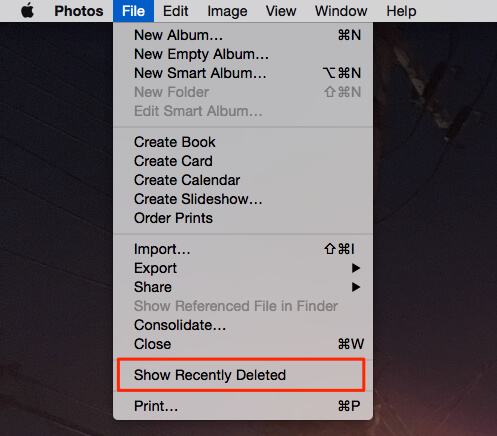
Stap 2Je ziet alle foto's en video's die je ooit recent hebt verwijderd met de dagen dat ze vertrokken voordat ze definitief werden verwijderd (tot 30 dagen). Kies de verwijderde foto's die u wilt terughalen en klik op Herstellen in de rechterbovenhoek.
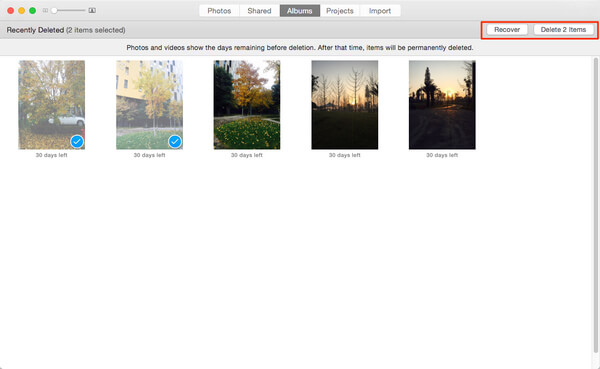
Als je nog steeds iPhoto gebruikt (je upgradet iPhoto nooit naar de app Foto's en je hebt foto's verwijderd van iPhoto op de Mac, worden de verwijderde afbeeldingen opgeslagen in de iPhoto-prullenbak in plaats van de gebruikelijke macOS-prullenbak. Volg deze stappen om een verwijderde foto in iPhoto:
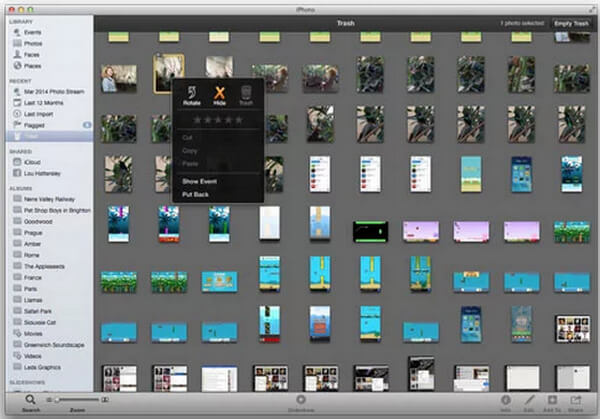
Stap 1Openen iPhoto en klik op uitschot in de zijbalk.
Stap 2Druk op de "Control" -toets en klik op de foto die je wilt herstellen op Mac en kies Terugzetten in het menu.
Stap 3Klik op Foto's in de zijbalk om de afbeeldingen te bekijken.
Stap 4De foto wordt binnenkort teruggeplaatst in de iPhoto-bibliotheek.
Om de verwijderde foto's op Mac terug te krijgen, kunt u ook een Mac-tool voor fotoherstel gebruiken. En met EaseUS Mac Data Recovery kunt u verwijderde foto's en afbeeldingen herstellen van een Mac met OS X 10.6 / 10.7 / 10.8 / 10.9. Importeer nooit nieuwe foto's naar Mac, anders herstel je de verwijderde foto's op Mac. Als je er ooit een gebruikt Mac-cleaner om foto's of andere gegevens van Mac te verwijderen, kunt u het herstelprogramma gebruiken om het te proberen.
Stap 1Download en start dit Mac Fotoherstel op je Mac.
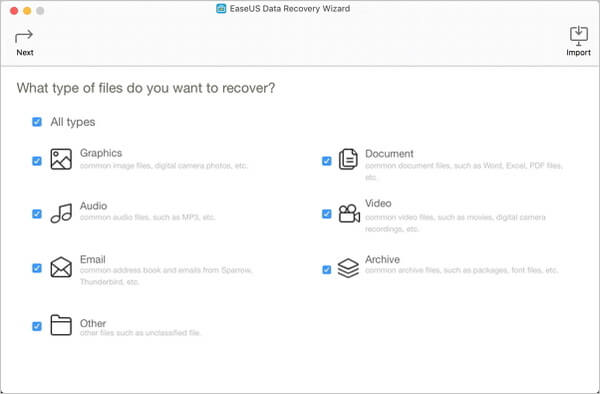
Stap 2Selecteer het bestandstype je wilt herstellen en kies de partitie waar je foto's zijn opgeslagen, bijv. "grafiek". Het programma scant automatisch de geselecteerde partitie en zoekt naar de verwijderde foto's voor u.
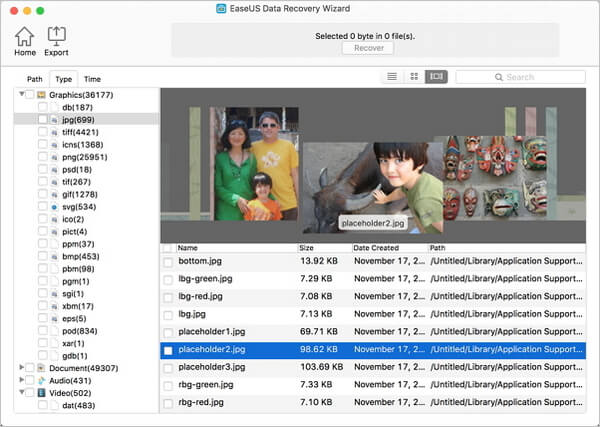
Stap 3De verwijderde foto's worden weergegeven in het hoofdvenster van deze Mac-software voor fotoherstel. Vervolgens kunt u de gewenste foto's kiezen en deze in een gewenste map opslaan door op te klikken Herstellen knop.
We laten u vooral zien hoe u verwijderde foto's op Mac kunt herstellen via de Foto's-app, iPhoto en een Mac Photo Recovery-software. Als je een beter idee hebt om verwijderde foto's van Mac op te halen, kun je ons hieronder een bericht sturen.
Verlengde lezing: Hoe verwijderde foto's van iPhone op Mac te herstellen